3DMax使用编辑多边形边界有什么方法?
2021-05-28
1680
0
3DMax使用编辑多边形边界有什么方法?3Dmax如何使用编辑多边形边界?这个问题估计很多新手朋友对此都是一头雾水,不过不要紧,小编就和大家讲讲大家3Dmax使用编辑多边形边界的详细操作步骤,希望能帮助到有需要的人。3DMax使用编辑多边形边界的方法/步骤如下:
第1步打开3Dmax2012软件,点击【创建】-【几何体】-【标准基本体】-【几何球体】,在作图区域绘制一个球体模型,并按图示设置好模型的各个参数;

第2步点击【材质编辑器】,弹出材质编辑器设置栏,按图示参数设置一个白色材质球并附加给模型。选中模型,点击【对象颜色】将模型的对象颜色设置为黑色。完成后,复制出另外一个球体模型;第3步选中两个模型,点击鼠标右键-【转换为】-【转换为可编辑多边形】。选中其中一个模型,点击【附加】后,点击另外一个模型,将两个模型合并。点击【面】图标,选中模型上部分面后,将其删除;
第4步选中模型,点击【边界】图标,按图示操作选中模型上缺损面的边界后,点击【封口】,运用多边形边界可将缺损的面封补;
第5步点击【边界】图标,按图示操作选中模型上两个缺损面的边界后,点击【桥】,运用多边形边界可将两部分桥接;
第6步选中模型,点击【涡轮平滑】,将模型进行优化平滑处理。点击【材质编辑器】,设置一个线框金属材质球并附加给模型。最后,点击【渲染】将模型渲染出图即可。
本期的3DMax使用编辑多边形边界有什么方法?就分享结束啦,如果需要更多建模教程,可以搜索绘学霸。在此,小编给大家推荐绘学霸的3D模型大师班,对建模感兴趣的朋友可以来绘学霸咨询喔。
免责声明:本文内部分内容来自网络,所涉绘画作品及文字版权与著作权归原作者,若有侵权或异议请联系我们处理。
收藏
全部评论

您还没登录
登录 / 注册

暂无留言,赶紧抢占沙发
热门资讯

C4D显示法线方向有什么办法?
3314人 阅读
2021-04-21

Maya软件制作螺旋线的教程
3221人 阅读
2021-03-25
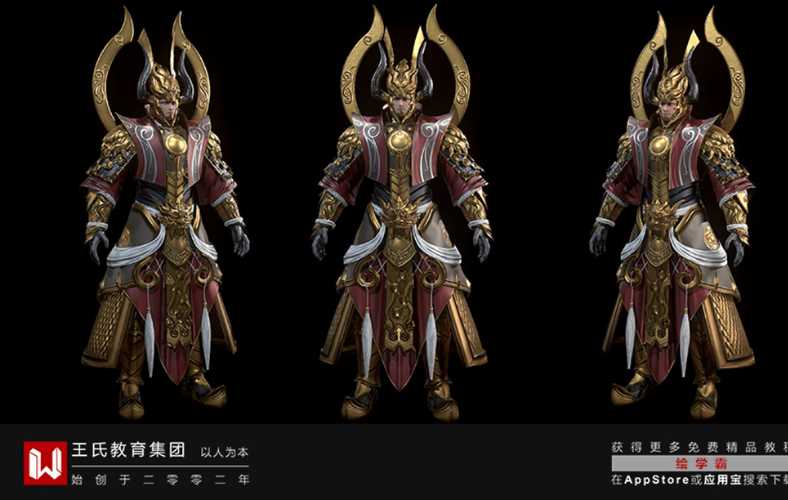
maya崩溃后如何找回数据?
3190人 阅读
2021-03-24

maya给模型进行上色教程
3103人 阅读
2021-04-29

maya使用阿诺德渲染器渲染体积光和灯光雾教程...
3086人 阅读
2021-05-06

3Dmax样条线变的平滑圆润有什么方法?
3005人 阅读
2021-04-22

3dsmax游戏角色头部建模教程
2895人 阅读
2021-04-01

C4D软件导出视频什么方法?
2852人 阅读
2021-04-23

3dmax文件保存后超大如何压缩?
2846人 阅读
2021-04-01

C4D软件切换多个文件窗口有什么方法?
2723人 阅读
2021-04-21







